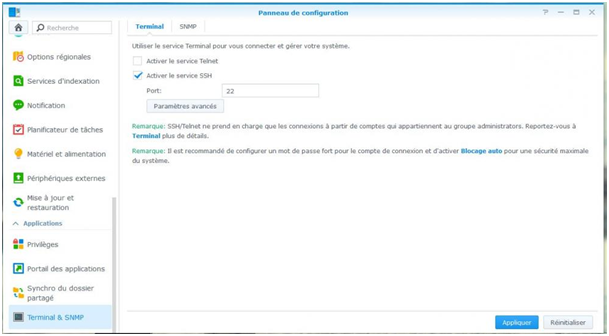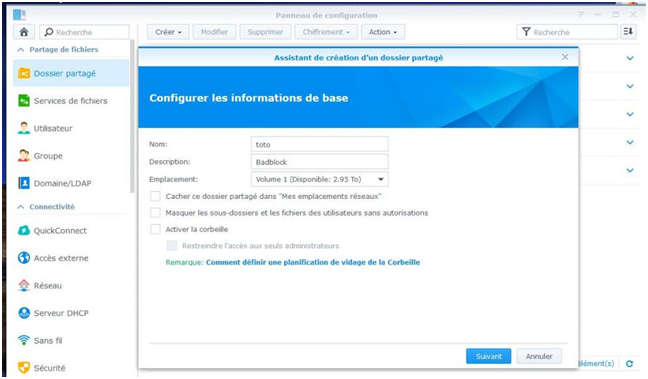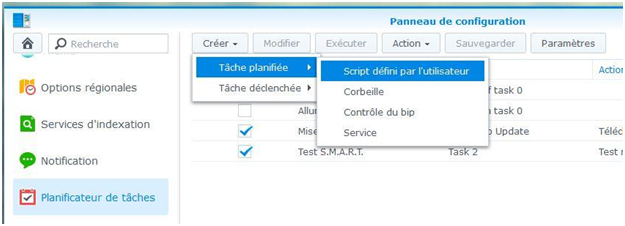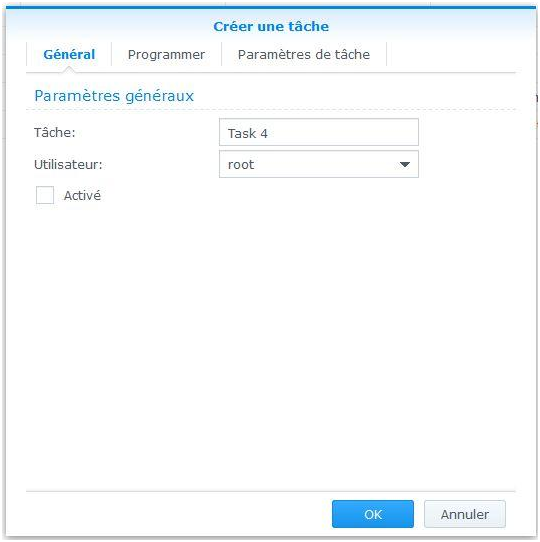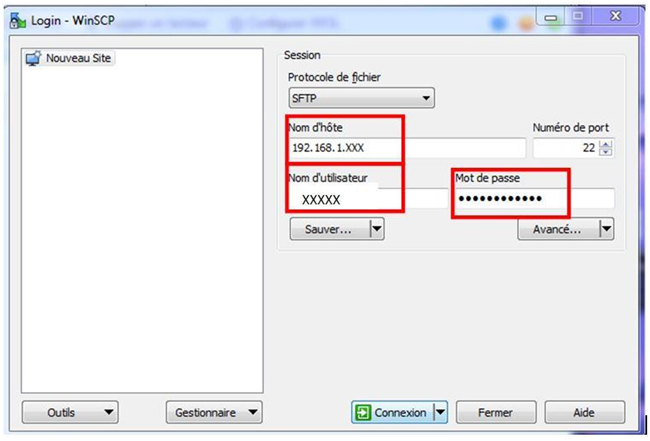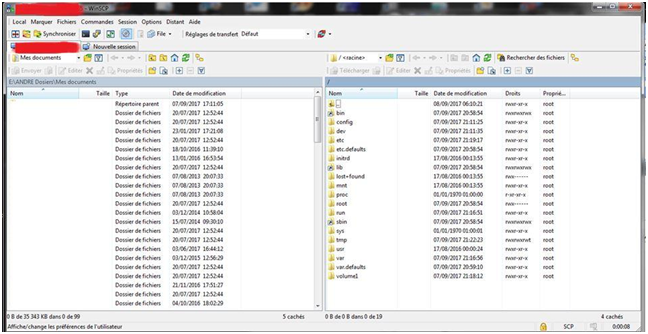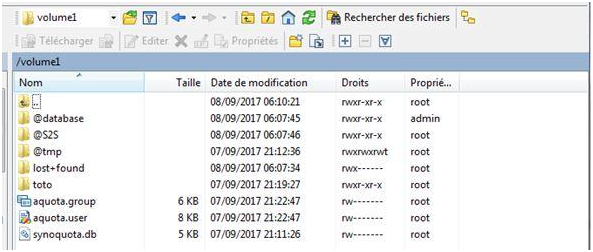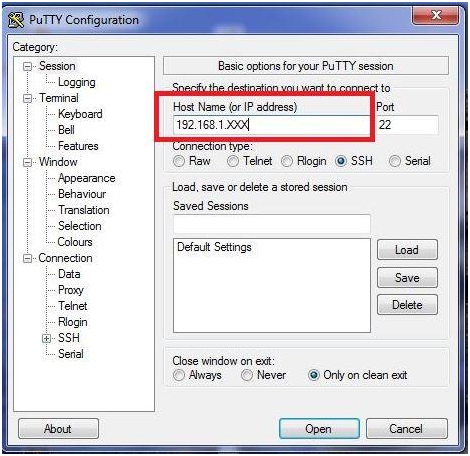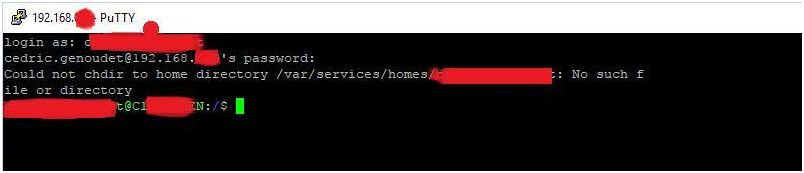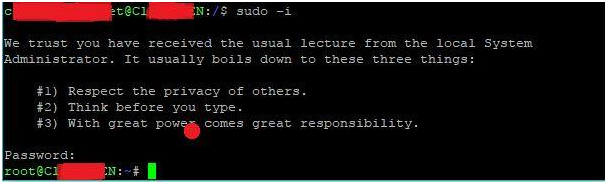Classement
Contenu populaire
Affichage du contenu avec la meilleure réputation le 11/12/17 dans toutes les zones
-
Bonjour, Un petit tuto pour préparer ces disques durs avec la fonction badblocks, en vue de les monter dans le nas. Pour ma part il existe deux façon de faire : soit en ligne de commande ou au travers une tache. Pré requis : Un nas (minimum 2 baies) avec un DSM installé dessus (sur un seul disque). Et crée un volume avec ce disque. En effet si vous faite Install du nas avec deux disques ou plus, configuration de base ou autre(SHR, raid1 etc.. ) Le DSM s’installe sur tous les disques dans ce cas il n’est pas possible de faire le test sur les disques monté dans le nas. Par contre si vous êtes à l’aise avec les lignes de commandes sous putty, vous pouvez installer le DSM sans vous préoccuper de son installation sur tous les disques. Car il est possible de déclarer le disque on l’on va faire le test comme « Fail » et de le réintégrer à la fin du test. Sujet traité dans la 2eme méthode comme variante. (vue que c’est bien décrit cela doit être à la porter de tous ) Pas la peine de faire le volume dans ce cas Wincp et ou Putty. Télécharger Wincp à l adresse suivante https://winscp.net/eng/download.php Télécharger putty à l adresse suivante http://www.putty.org/ Ps: toto est un nom générique de répertoire Début Monter le disque à tester dans le nas. Activer le service SSH, pour cela aller dans le Panneau de configuration, onglet Terminal & SNMP pour activé le service SHH. Faire Appliquer Désactiver le service SSH une fois le badblocks fini (Si vous souhaitez le laisser ouvert, je vous conseille de lire le tuto Sécuriser les acces à son nas) . 1er méthode par une Taches : En premier lieu il faut Crée un dossier partager dans le quel le fichier log sera crée (il sert a voir l avancement du badblock. Pour cela : Panneau de configuration\ Dossier partagé J’ai mis comme nom toto car c’est à lui que je fais référence plus loin (vous pouvez changer mais faudra penser à le changer partout) Pour cela il faut aller Panneau de configuration\ planificateur de tache (sans date de lancement pour lancer le badblocks, on la lance manuellement) . Cliquer sur Créer pour la créer et sélectionner Script défini par l'utilisateur Dans la 1er fenêtre enlever la sélection sur Activé, ensuite aller sur Paramètre de tache Dans celle-ci à la partie Script défini par l'utilisateur mettre cette ligne de commande : (commande non destructive argument -n). Le tutos est expliqué avec celle-ci Par contre on peut faire un test plus poussé avec une commande dite destructive (écriture sur le disque ) argument –w ; pour cela cas on remplace l’argument –n par –w. Dans ce cas le test met 3 fois plus de temps ce qui peut être problématique dans certains cas (disque de gosse capacité ex >10to, voir cas un grosse quantité de disque à tester). badblocks -nvs -c 98304 /dev/sdX > /volume1/toto/sdX.log 2>&1 & Option –c 98304 sert à définir le nombre de bloc testé par passe, la valeur de 98304 correspond à 1Go de Ram. Sans valeur c’est 64 par défaut (dans tous les cas il faut un multiple de 64). Si vous avez un nas avec peu de RAM le -c 98304 peu être problématique réduisait la valeur. Pour savoir comment calculer la valeur de l'argument -c voir en fin de tutos. On peut rajouter option –f aussi pour les périphérique déjà monter. Dans notre cas un disque initialisé. Cela donne badblocks -nvsf -c 98304 /dev/sdX > /volume1/toto/sdX.log 2>&1 & Idem pour l’option –b qui permet de spécifier la taille des blocs testé par passé, par défaut elle est de 1024 si l’on ne spécifie pas cet argument. En règle générale on met comme valeur 4096, cela donne. badblocks -nvs -c 98304 –b 4096 /dev/sdX > /volume1/toto/sdX.log 2>&1 & Le X correspond à la lettre du disque que l on veut tester. Dans le NAS les disques sont nommé comme suivant sd + une lettre de l’alphabet : Disque 1 : sda Disque 2 : sdb Disque 3 : sdc Disque 4 : sdd Par contre à partir des versions des nas DSx20 et suivant sauf sur les versions J (à confirmé) les disques ne sont plus nommé sdX mais sataY ou la valeur Y est un chiffre de 1 à 9 puis de a à z. Autre point leur nom ne dépend plus de leur emplacement dans le nas. Et pour connaitre le nom d’un disques (sataY) il faudra taper un commande en ligne de commande. fdisk -l | grep '/dev/[sh]d\|sata[[0-9]\|[a-z]]' Si vous êtes dans ce cas il faudra modifier la ligne de commande en conséquence. badblocks -nvs -c 98304 –b 4096 /dev/sataY > /volume1/toto/sataY.log 2>&1 & Ici je fait le test sur le disques N°2 Faire Ok ensuite Puis sélectionner le script et cliquer sur Exécuter. Pour savoir, ou en est le badblock: Il faut lancer wincp et renseigner les cases : Non d'hôte, Nom d'utilisateur et Mot de passe. Puis cliquer sur connexion Si tout ce passe bien on doit avoir cette fenêtre Ensuite double cliquer sur le répertoire Volume1 Idem pour le répertoire toto Faire un double clique sur le fichier sdX.log pour voir l’avancement. Quand c’est fini la dernière ligne doit indiquer 100% et bad blocks found. (0/0/0 errors ) Remarque : Dans certain cas cela ne fonctionne pas, dans ce cas il faut crée le répertoire toto avec wincp et lui conférer les bons droits Pour cela création de répertoire, pensez à être sur le volume1 Puis remplir la boite de dialogue comme suit. 2eme méthode en ligne de commande Se connecter sur le nas avec Putty, définir l’adresse Ip du nas On arrive à une fenêtre de ce type : A login as. Au password Ensuite il faut passer en mode Root pour cela il faut taper dans celle-ci : sudo –i Et mettre la password du compte admin Dans cette nouvelle fenêtre taper la commande suivante pour lancer le badblocks badblocks -nvs -c 98304 /dev/sdX > /volume1/toto/sdX.log 2>&1 & Pour les explications (argument, etc.. ) voir plus haut. Si vous avez le message d'erreur suivent suite à la commande badblock "/dev/sdb is apparently in use by the system; it's not safe to run badblocks!" Essayer cette commande badblocks -nvsf /dev/sdX > /volume1/toto/sdX.log 2>&1 & Voir la progression du test il faut lancer la commande suivante dans le terminal tail -f /volume1/toto/sdX.log Variante pour déclare le disque « fail » Affaire avant de lancer le test pour déclare le disque « Fail » taper cette commande dans la fenêtre de putty : mdadm /dev/md0 --fail /dev/sdX1 Puis mdadm /dev/md0 --remove /dev/sdX1 ensuite mdadm --zero-superblock /dev/sdX1 Le 0 correspondent à la partition sur les disques, pour le X voir plus haut. Faire de même pour la partition 1 et 2 (en effet il existe 3 partition sur un disque monter dans le nas : 0 pour le DSM, la 1 pour le swap et la 2 pour les volumes c’est celle-là qui est monté en raid). Ensuite on peut passer au lancement de la commande badblocks. A la fin du test il faut répare le DSM, pour cela gestionnaire de stockage \volumes \ réparer. Fin de la variante. Badblocks et les disques USB Pour faire simple ce n’est pas plus compliquer que la description ci-dessus Dans un premier temps il faut brancher le boitier du disque USB au nas (en USB3 si possible) Par défaut le disque est déclaré en sdq . Pour ceux qui ne sont pas sûr, vous pouvez vérifier cette info en ligne de commande avec Putty (voir explication plus haut) Ensuite il vous faut taper cette ligne de commande dans la fenêtre : fdisk –l Ensuite a vous de voir si vous voulez lancer le badblock au moyen d’une tache ou en ligne de commande. Dans tous les cas celle-ci sera du type : badblocks -nvs -c 98304 /dev/sdq > /volume1/toto/sdq.log 2>&1 & On peut mettre l’argument f pour forcer le démontage de la/les partitions ce qui donne : badblocks -nvsf -c 98304 /dev/sdq > /volume1/toto/sdq.log 2>&1 & Voir l'argument -b (explication en 1er partie de tutos) Ensuite le badblocks se comporte comme décrit plus haut. Remarque pour les versions Série + et Série XS+/XS Cette remarque n’est valable que pour les personnes qui on des nas avec pas mal de RAM (2Go et plus). Par contre il y a une limitation de la mémoire alloué à l’argument –c, on ne peut pas dépasser la valeur de 491520. Donc si vous avez un nas avec 5Go et plus de ram pas besoin de faire la calcul la valeur de l’argument est la suivant –c 491520 On peut accélère le badblocks en modifiant la mémoire allouer a celui-ci (l’argument –c 98304) Pour cela il faut calculer cette valeur Max elle dépend de la RAM installer sur le nas. (on n’est pas obligé de prendre le max de mémoire au final a vous de voir) Exemple d’un nas avec 4Go : Exemple d’un nas avec 4Go : 4*1024=4096Mo (4096 x 3)/32 =394Mo Il faut encore la convertir en Ko ce qui donne 384 x 1024 = 393216Ko Le 393216Ko c’est la valeur max pour un disque, si on lance le badblock sur 3 disques il faut la diviser par 3. Donc cela donne pour un disque l’argument suivant : -c 393216 => ( badblocks -nvs -c 393216 /dev/sdq > /volume1/toto/sdq.log 2>&1 & ) Pour plus d’explication voir ici https://www.pantz.org/software/badblocks/badblocksusage.html Tous sur la commande Badblocks http://manpages.ubuntu.com/manpages/xenial/fr/man8/badblocks.8.html1 point
Ce classement est défini par rapport à Bruxelles/GMT+02:00